谷歌浏览器同步失败解决方法
还在为谷歌浏览器同步错误烦恼?别担心,本文为你提供了一份详尽的解决方案,助你轻松解决Chrome同步难题。**首先,检查网络连接与谷歌服务器状态,确保网络畅通;其次,尝试重新登录Google账户,刷新认证信息。** 如果问题依然存在,可以尝试清除浏览器同步数据并重置同步设置。针对域名解析问题,手动修改Hosts文件添加谷歌域名IP映射也是一个有效方法。此外,当无法在线同步时,还可选择导出导入HTML文件实现书签离线同步。**最重要的是,确保你的Chrome浏览器已更新至最新版本,避免因版本过旧导致同步功能失效。** 本文以MacBook Pro和macOS Sonoma为例,为你详细讲解每一步操作,让你告别同步烦恼,畅享无缝浏览体验!
首先检查网络连接与谷歌服务器状态,确保能正常访问谷歌服务;接着重新登录Google账户以刷新认证信息;若问题仍存,清除浏览器同步数据后重置同步设置;针对域名解析问题,可手动修改Hosts文件添加谷歌域名IP映射;当无法在线同步时,可通过导出导入HTML文件实现书签离线同步;最后确保Chrome浏览器已更新至最新版本,避免因版本过旧导致同步功能失效。
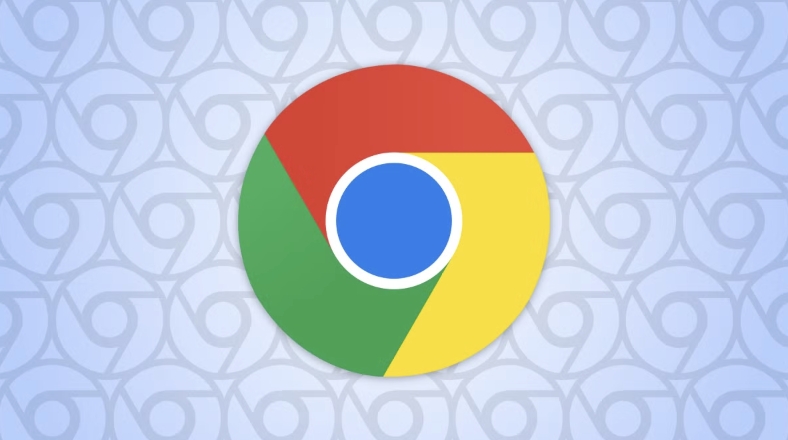
如果您尝试在谷歌浏览器中同步书签、密码或其他数据,但系统提示同步失败或数据未更新,则可能是由于网络问题、账户异常或浏览器设置错误。以下是解决此问题的步骤:
本文运行环境:MacBook Pro,macOS Sonoma
一、检查网络连接与服务器状态
网络不稳定或无法访问谷歌服务器是导致同步失败的常见原因。确保您的设备已连接到稳定网络,并且可以正常访问谷歌服务。
1、打开终端或命令提示符,输入 ping clients4.google.com 测试与谷歌同步服务器的连接。
2、如果出现超时或无法解析,尝试切换网络,例如从Wi-Fi切换到移动热点。
3、访问 https://downdetector.com/status/google/ 查看谷歌服务是否正在经历大规模中断。
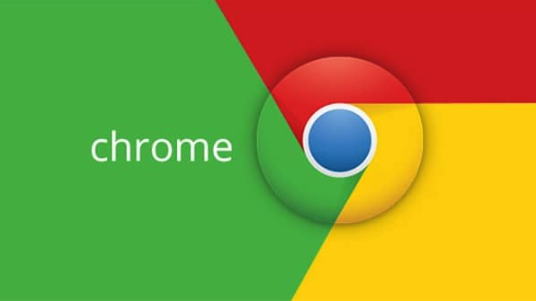
二、重新登录Google账户
账户认证信息损坏或过期会导致同步功能中断。通过退出并重新登录账户,可以刷新认证令牌并恢复同步功能。
1、点击浏览器右上角的用户头像或账户名称。
2、选择“退出”以从当前账户登出。
3、重新点击“登录”,输入您的Google账户邮箱和密码。
4、完成双重验证(如启用),等待系统提示同步已恢复。
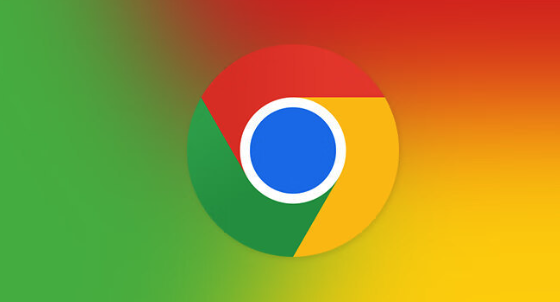
三、清除浏览器同步数据
本地同步数据损坏可能导致持续错误。清除后,浏览器将从服务器重新下载最新数据,从而排除本地冲突。
1、进入浏览器设置页面。
2、点击左侧菜单的“同步和Google服务”。
3、滚动到底部,点击“管理同步”或“高级同步设置”。
4、选择“停止同步并清除数据”,确认操作。
5、重新开启同步功能,选择要同步的内容类型。
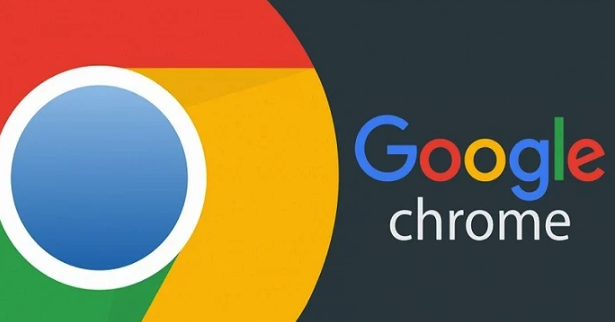
四、修改Hosts文件以解决域名解析问题
某些网络环境下,谷歌域名无法正确解析,导致同步请求失败。手动添加Hosts条目可绕过DNS问题。
1、打开终端,输入 sudo nano /etc/hosts 编辑Hosts文件。
2、在文件末尾添加以下内容:
74.125.39.99 chrome.google.com
74.125.39.99 clients2.google.com
209.85.225.100 clients4.google.com
3、按下 Control+O 保存,Control+X 退出编辑器。
4、重启谷歌浏览器并尝试重新同步。
五、使用离线方式手动同步书签
当无法登录Google账户或网络受限时,可通过导出和导入书签文件实现数据同步。
1、在源设备上打开Chrome,访问 chrome://bookmarks。
2、点击右上角三点菜单,选择“导出书签”,保存为HTML文件。
3、将该文件复制到目标设备。
4、在目标设备的Chrome中打开书签管理器,点击“导入书签”,选择该HTML文件完成导入。
六、更新浏览器至最新版本
旧版本浏览器可能不再支持Chrome Sync服务。谷歌计划在2025年初停止对超过四年版本的同步支持,确保浏览器为最新版本至关重要。
1、点击浏览器右上角三个点,选择“帮助” > “关于Google Chrome”。
2、浏览器将自动检查更新并下载安装最新版本。
3、重启浏览器后,重新尝试开启同步功能。
好了,本文到此结束,带大家了解了《谷歌浏览器同步失败解决方法》,希望本文对你有所帮助!关注golang学习网公众号,给大家分享更多文章知识!
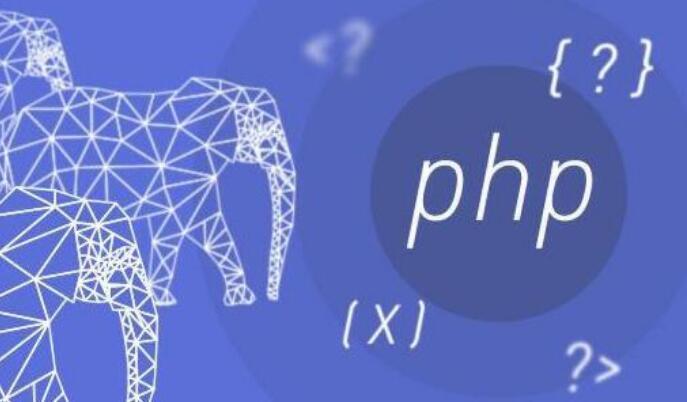 PHP数组循环提前退出技巧
PHP数组循环提前退出技巧
- 上一篇
- PHP数组循环提前退出技巧

- 下一篇
- 抖音删除喜欢作品方法详解
-

- 文章 · 软件教程 | 4分钟前 |
- 聚水潭ERP登录入口及使用教程
- 444浏览 收藏
-

- 文章 · 软件教程 | 8分钟前 |
- 如何查看Windows已安装的更新
- 268浏览 收藏
-

- 文章 · 软件教程 | 9分钟前 |
- Win11关声音方法及静音快捷键设置
- 348浏览 收藏
-

- 文章 · 软件教程 | 12分钟前 |
- ToDesk企业版授权与收费全解析
- 384浏览 收藏
-

- 文章 · 软件教程 | 13分钟前 |
- Win10如何关闭操作中心通知
- 360浏览 收藏
-

- 前端进阶之JavaScript设计模式
- 设计模式是开发人员在软件开发过程中面临一般问题时的解决方案,代表了最佳的实践。本课程的主打内容包括JS常见设计模式以及具体应用场景,打造一站式知识长龙服务,适合有JS基础的同学学习。
- 543次学习
-

- GO语言核心编程课程
- 本课程采用真实案例,全面具体可落地,从理论到实践,一步一步将GO核心编程技术、编程思想、底层实现融会贯通,使学习者贴近时代脉搏,做IT互联网时代的弄潮儿。
- 516次学习
-

- 简单聊聊mysql8与网络通信
- 如有问题加微信:Le-studyg;在课程中,我们将首先介绍MySQL8的新特性,包括性能优化、安全增强、新数据类型等,帮助学生快速熟悉MySQL8的最新功能。接着,我们将深入解析MySQL的网络通信机制,包括协议、连接管理、数据传输等,让
- 500次学习
-

- JavaScript正则表达式基础与实战
- 在任何一门编程语言中,正则表达式,都是一项重要的知识,它提供了高效的字符串匹配与捕获机制,可以极大的简化程序设计。
- 487次学习
-

- 从零制作响应式网站—Grid布局
- 本系列教程将展示从零制作一个假想的网络科技公司官网,分为导航,轮播,关于我们,成功案例,服务流程,团队介绍,数据部分,公司动态,底部信息等内容区块。网站整体采用CSSGrid布局,支持响应式,有流畅过渡和展现动画。
- 485次学习
-

- ChatExcel酷表
- ChatExcel酷表是由北京大学团队打造的Excel聊天机器人,用自然语言操控表格,简化数据处理,告别繁琐操作,提升工作效率!适用于学生、上班族及政府人员。
- 3193次使用
-

- Any绘本
- 探索Any绘本(anypicturebook.com/zh),一款开源免费的AI绘本创作工具,基于Google Gemini与Flux AI模型,让您轻松创作个性化绘本。适用于家庭、教育、创作等多种场景,零门槛,高自由度,技术透明,本地可控。
- 3406次使用
-

- 可赞AI
- 可赞AI,AI驱动的办公可视化智能工具,助您轻松实现文本与可视化元素高效转化。无论是智能文档生成、多格式文本解析,还是一键生成专业图表、脑图、知识卡片,可赞AI都能让信息处理更清晰高效。覆盖数据汇报、会议纪要、内容营销等全场景,大幅提升办公效率,降低专业门槛,是您提升工作效率的得力助手。
- 3436次使用
-

- 星月写作
- 星月写作是国内首款聚焦中文网络小说创作的AI辅助工具,解决网文作者从构思到变现的全流程痛点。AI扫榜、专属模板、全链路适配,助力新人快速上手,资深作者效率倍增。
- 4544次使用
-

- MagicLight
- MagicLight.ai是全球首款叙事驱动型AI动画视频创作平台,专注于解决从故事想法到完整动画的全流程痛点。它通过自研AI模型,保障角色、风格、场景高度一致性,让零动画经验者也能高效产出专业级叙事内容。广泛适用于独立创作者、动画工作室、教育机构及企业营销,助您轻松实现创意落地与商业化。
- 3814次使用
-
- pe系统下载好如何重装的具体教程
- 2023-05-01 501浏览
-
- qq游戏大厅怎么开启蓝钻提醒功能-qq游戏大厅开启蓝钻提醒功能教程
- 2023-04-29 501浏览
-
- 吉吉影音怎样播放网络视频 吉吉影音播放网络视频的操作步骤
- 2023-04-09 501浏览
-
- 腾讯会议怎么使用电脑音频 腾讯会议播放电脑音频的方法
- 2023-04-04 501浏览
-
- PPT制作图片滚动效果的简单方法
- 2023-04-26 501浏览










